一、功能简介
你可以在表格中使用复选框,勾选已完成的项目,以快速记录任务状态。
注:在复选框规则中,0 表示为未勾选,1 表示勾选。
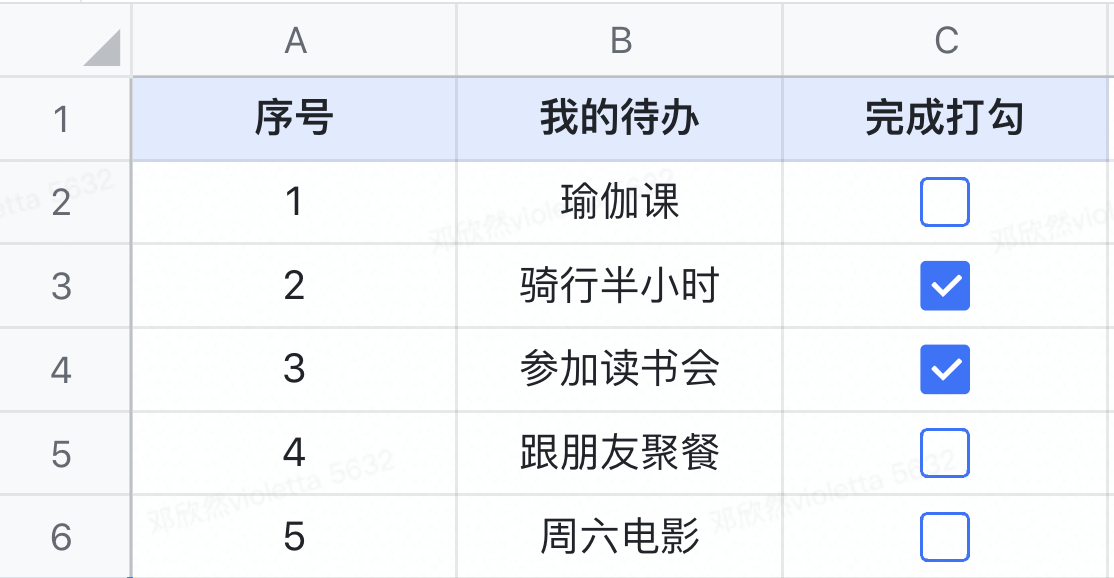
250px|700px|reset
二、操作流程
- 添加复选框
方式 1:进入表格,选中一个或多个单元格,点击工具栏中的 插入 > 复选框。点击单元格中的复选框,即可勾选或取消勾选。
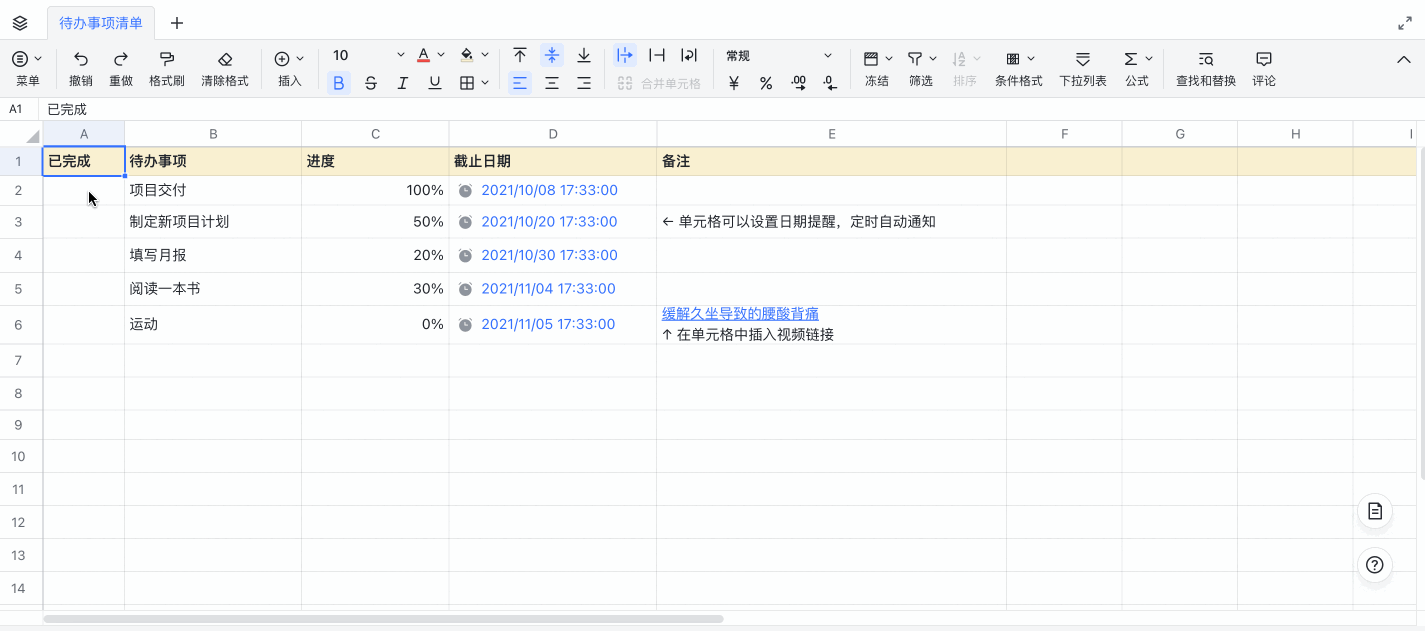
250px|700px|reset
你也可以在单元格中输入 0 或 1,快速勾选或取消勾选复选框。0 代表取消勾选,1 代表勾选。
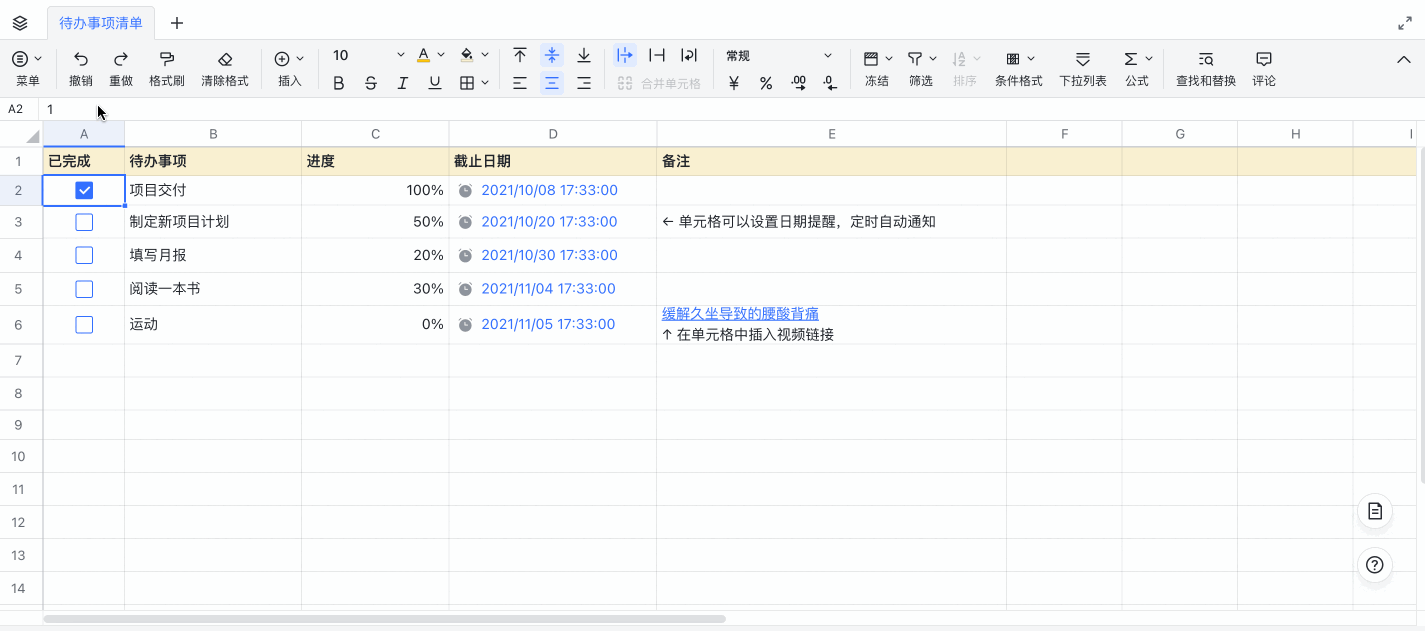
250px|700px|reset
方式 2:选中任意复选框,复制粘贴到其他单元格中。
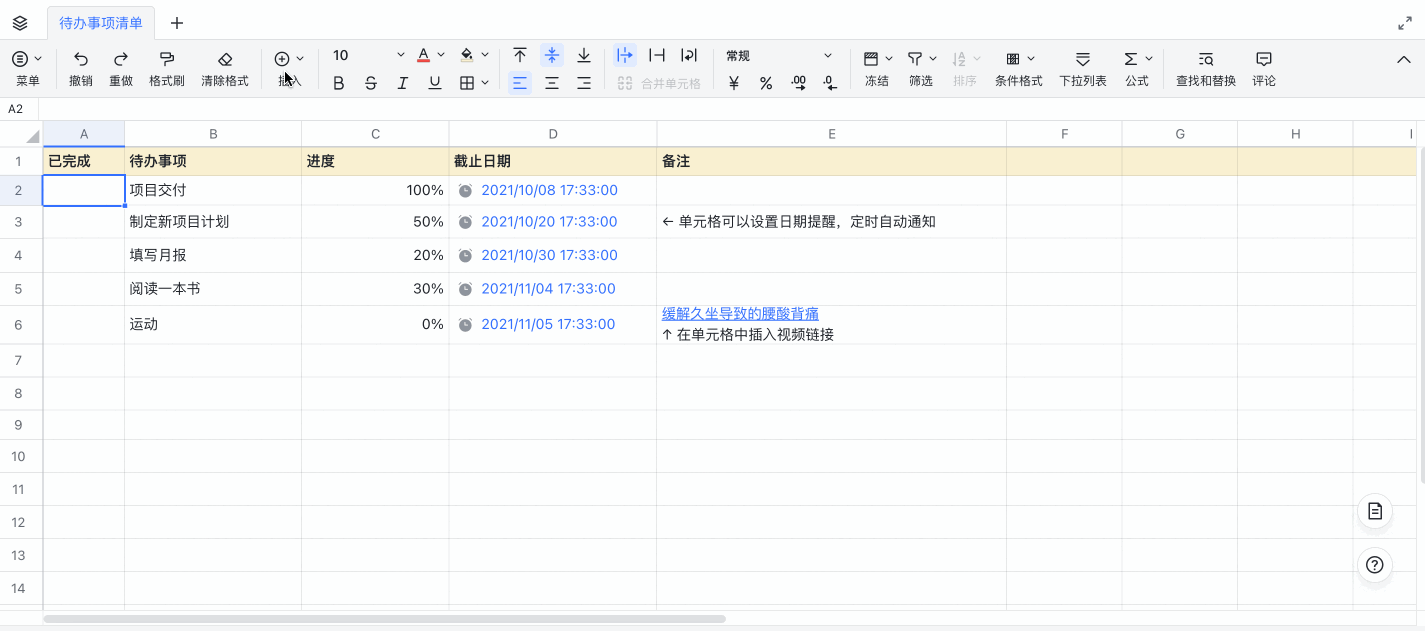
250px|700px|reset
方式 3:选中已有复选框的单元格,将鼠标悬停在单元格右下角,光标变为 + 加号时按住并拖拽来批量添加复选框。
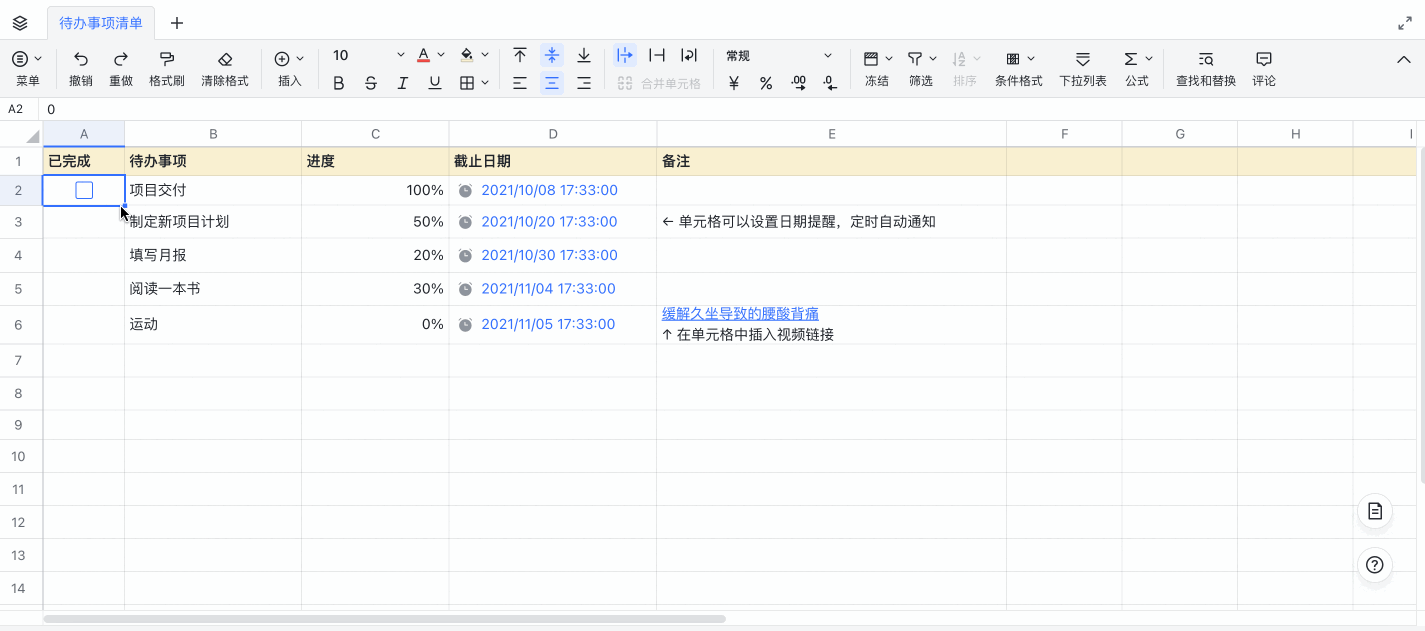
250px|700px|reset
- 删除复选框
方式 1:选中复选框所在的单元格,点击键盘删除键即可删除复选框。
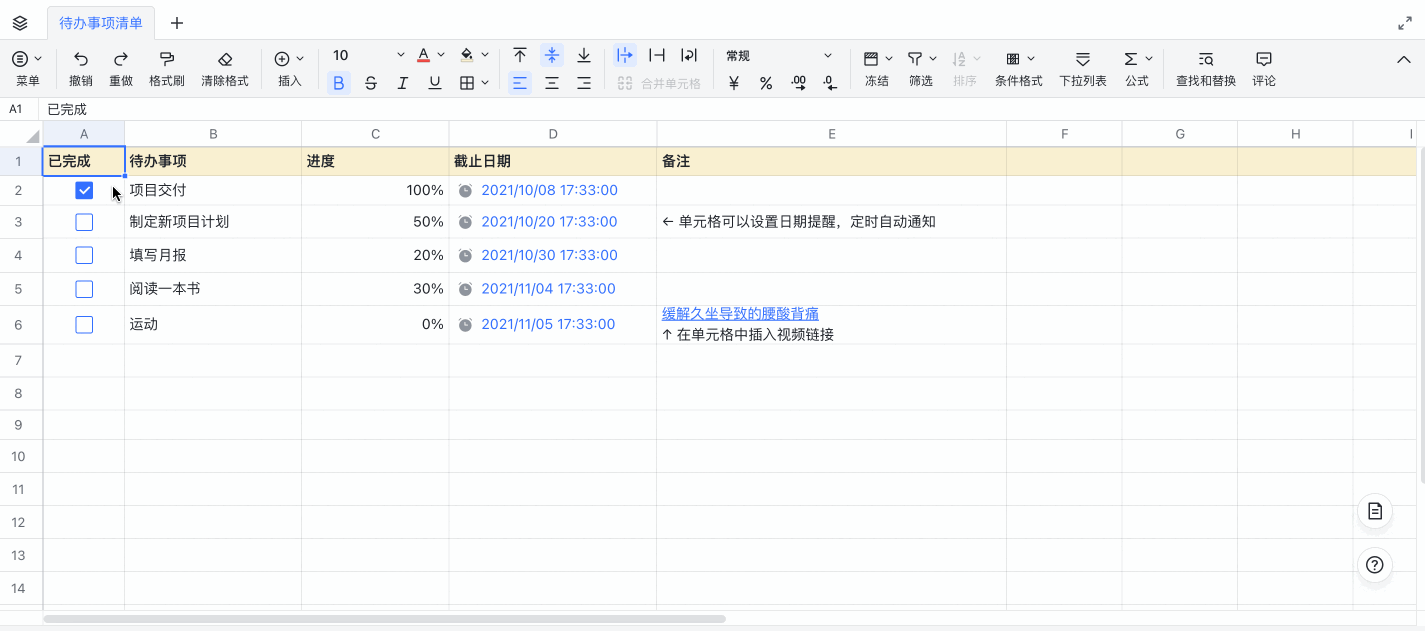
250px|700px|reset
方式 2:选中复选框所在的单元格,单击右键,在菜单中选择 清除 > 清除内容 或 清除全部 。
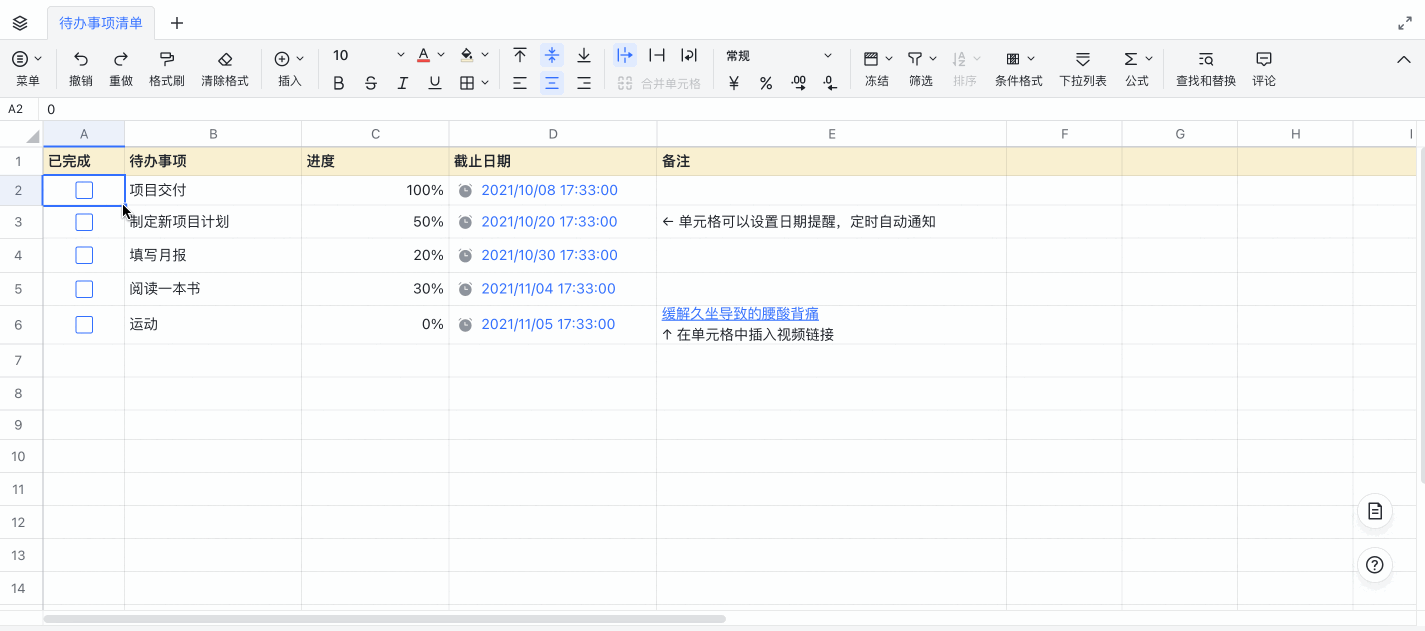
250px|700px|reset
- 修改复选框颜色
选中复选框所在的单元格,修改单元格文字颜色即可设置复选框的颜色。
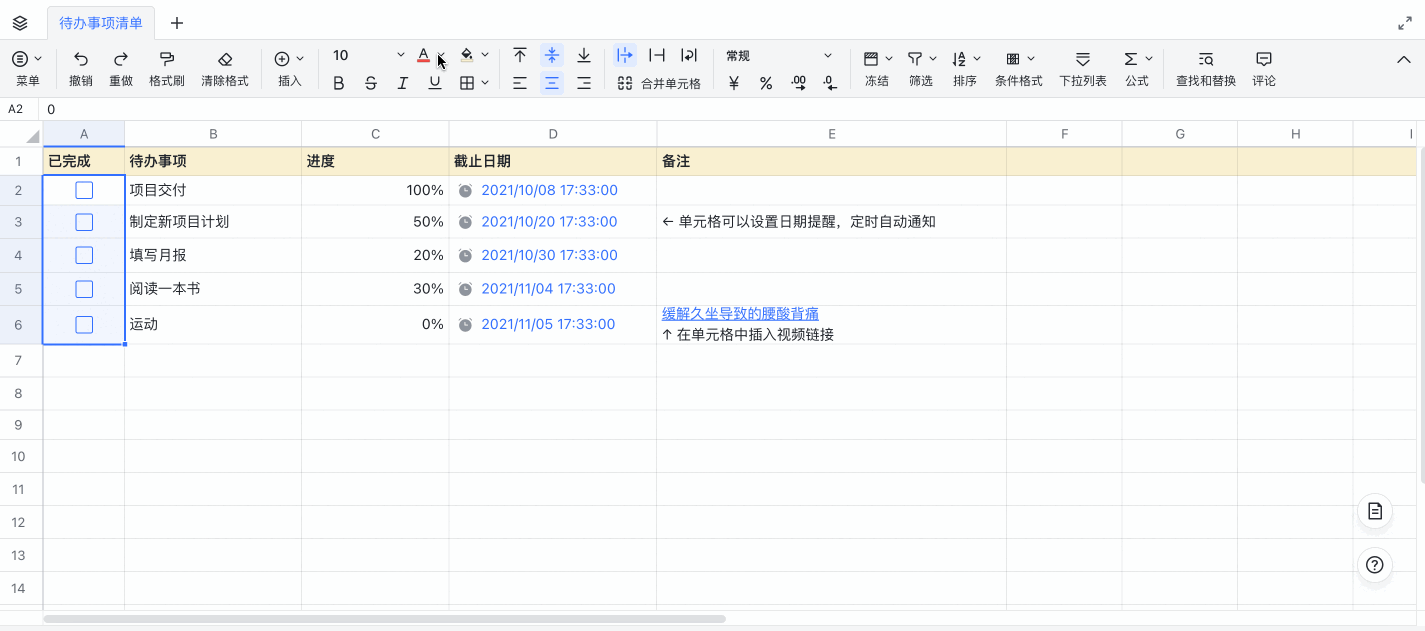
250px|700px|reset
三、场景实践
搭配使用复选框和 SUM 函数
将复选框和 SUM 函数巧妙搭配,可快速计算百分比。
比如在下图中,通过函数 =SUM(D18:D24)/7/10,可以计算从 D18 到 D24 单元格被勾选的个数(即订购人数),再除以客户总人数 7,得出客户订购率。
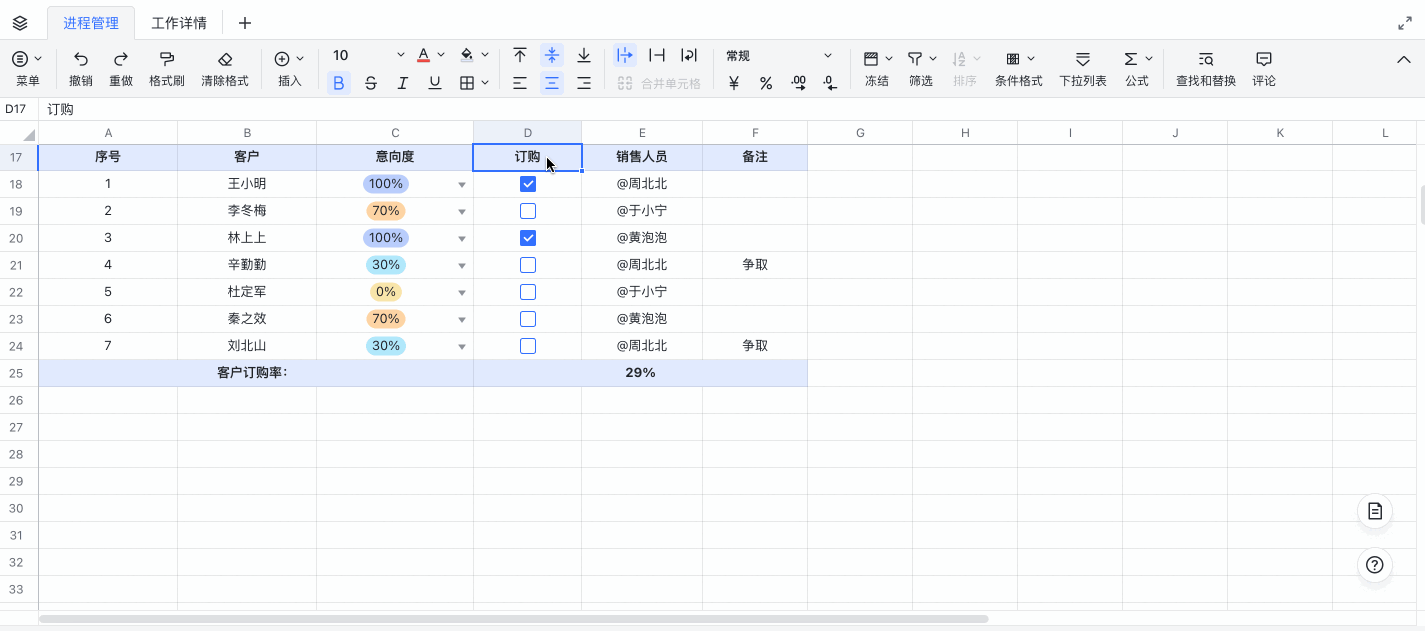
250px|700px|reset
搭配使用复选框和 IF 函数
在复选框规则中,0 表示为未勾选,1 表示勾选。将复选框和 IF 函数巧妙搭配,可便捷计算分数。
如下图所示,正确答案是 D 选项,在得分单元格中输入函数 =IF(F2=1,1,0),表示如果 F2 单元格被勾选,则该题得 1 分,否则得 0 分。

250px|700px|reset
搭配使用复选框和筛选功能
在复选框规则中,0 表示为未勾选,1 表示勾选。如下图所示,通过筛选值为 1 的单元格,可快速筛选出已完成的任务。
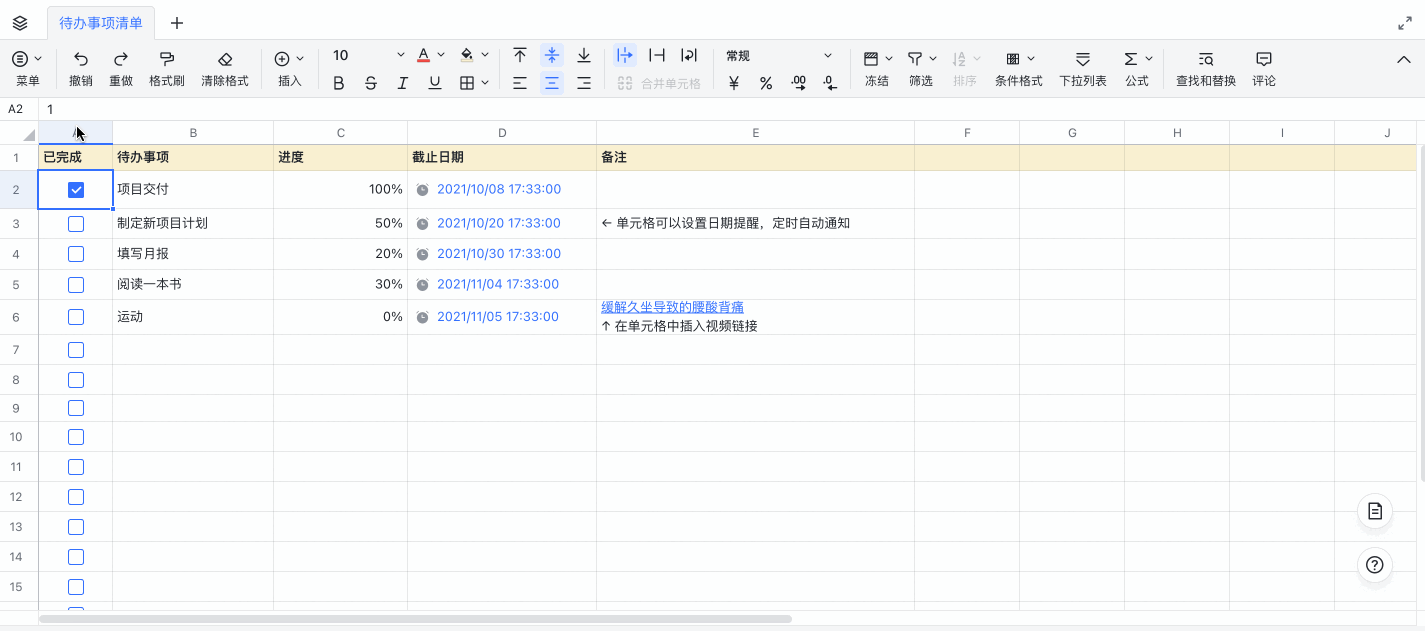
250px|700px|reset
四、常见问题
